Introdução. Para quem é destinado este material?
|
|
|
- Mirella Camilo
- 5 Há anos
- Visualizações:
Transcrição
1 2 Autodesk, the Autodesk logo, Autodesk Advance Steel are registered trademarks or trademarks of Autodesk, Inc., and/or its subsidiaries and/or affiliates in the USA and/or other countries. All other brand names, product names, or trademarks belong to their respective holders. Autodesk reserves the right to alter product and services offerings, and specifications and pricing at any time without notice, and is not responsible for typographical or graphical errors that may appear in this document Autodesk, Inc. All rights reserved. Autodesk and Autodesk Advance Steel are registered trademarks or trademarks of Autodesk, Inc, and/or its subsidiaries and/or affiliates in the USA and/or other countries Autodesk screen shots reprinted with the permission of Autodesk, Inc. "Autodesk screen shots reprinted courtesy of Autodesk, Inc."
2 3 Introdução Este material tem por objetivo o aprendizado e o aprofundamento na técnica de desenho e modelagem utilizando o software Autodesk Advance Steel versão O ponto inicial e mola propulsora do desenvolvimento deste trabalho foi a escassez de material relacionado ao software em língua portuguesa já que existem muitos autores e estudiosos em língua inglesa. Para quem é destinado este material? Este material é destinado basicamente a todos os engenheiros civis, mecânicos calculistas e projetistas de estruturas metálica e os amantes de detalhamento e modelamento de estruturas metálicas que estão no nível básico, sem deixar de ser útil para aqueles que já praticam o software Autodesk Advance Steel.
3 4 O autor Antonio Ronaldo C. Dias é engenheiro mecânico graduado na UNESP (Universidade Estadual Paulista) campus de Ilha Solteira - SP. Atualmente é aluno do programa de pós graduação em ciências mecânicas da UFSC em Joinville e é professor de disciplinas do curso técnico em mecânica e eletromecânica do Centro Educacional Dario Geraldo Salles Possui diversos livros publicados no assunto concursos públicos e possui outra paixão que é a área de modelamento e cálculo de estruturas metálicas. Dedicatória Primeiramente a Deus pela oportunidade de compartilhar meu conhecimento A meus pais irmãos e colegas que sempre me incentivaram e a minha esposa e companheira e os meus filhos. Ao Sr. Deepak Maini e a todos que colaboraram direta ou indiretamente para a conclusão deste extenso trabalho. Qualquer crítica ou comentário pode ser enviada para o vencereditorial@gmail.com
4 5 Prefácio Autodesk Advance Steel is a purpose-built software for steel detailing industry. With country-based standards and tools for placing steel sections and generating documentation, this program is becoming a preferred product for the steel detailing industry around the world. There is also a high level of interoperability between Autodesk Advance Steel and Autodesk Revit, which allows the Structural Engineers to create the model in Revit and then pass it on to the Steel Detailers who can bring it in Advance Steel to create fabrication drawings and BOMs. This interoperability also allows the Engineers and Detailers to synchronize any changes between their models. Deepak Maini Author of Up and Running with Autodesk Navisworks 2017 Up and Running with Autodesk Advance Steel 2017
5 6 SUMÁRIO Capítulo 1 Introdução ao Autodesk Advance Steel Autodesk Advance Steel Personalização da área de projetos do AAS CUI (Customize User Interface) Visual Styles Manager Comandos e atalhos úteis no AAS Fluxo de trabalho do Autodesk Advance Steel Interface do Autodesk Advance Steel Paletas do Autodesk Advance Steel Personalização do ambiente de trabalho Processo de criação de um novo projeto Estrutura de pasta de um novo projeto Configurações de projeto Alterar o pacote de idioma do AAS Como inserir grids no Autodesk Advance Steel? Eixo único Sequência de 4 eixos Símbolo de nível Malha circular Excluir eixo Inserir eixo Cortar eixo Estender eixo Criar sequência, distância Como inserir elementos de concreto no Autodesk Advance Steel? Paredes Lajes Viga de concreto Fundação isolada Fundação contínua Coluna de concreto Viga curva de concreto Paleta de ferramentas Paleta de conexões Configure a paleta de ferramentas ou conexões Capítulo 2 Inserindo e editando perfis estruturais Inserindo perfis estruturais Inserindo perfis laminados Menu de edição de perfis Inserindo perfis dobrados Inserindo barras chatas e redondas Inserindo perfis laminados a frio e outros perfis Inserindo seções estruturais curvas Inserindo perfis em linhas, arcos ou polilinhas Inserindo colunas Inserindo perfis estruturais contínuos Editando perfis estruturais inseridos Dividindo e unindo perfis estruturais... 53
6 7 Unir perfis estruturais Corresponder propriedades Inserindo perfis compostos Inserindo vigas soldadas Capítulo 3 Elementos estruturais avançados Inserindo pórticos Editando pórticos Inserindo terças Inserindo treliças Caibro Viga com treliça Inserindo escada reta Inserindo escada simples Inserindo escada helicoidal Inserindo corrimão Inserindo escada marinheiro Inserindo revestimentos Inserindo revestimentos com abertura Contraventamento simples Contraventamento com chapa parafusada Capítulo 4 Placas de base em vigas e colunas Paleta de conexões Inserindo placas em vigas Placa de base em juntas Placa de base em tubos Placa de base em juntas de canto Placa de base em junta de corte Inserindo junta em uma coluna-viga Joelho de quadro parafusado Ligação de quadro com arco de placas e placa de topo Conexão na mesa do perfil Conexão na alma do perfil Assento da viga na coluna Assento da viga na coluna com cantoneira Mesa do momento Capítulo 5 Juntas e conexões em vigas e colunas Vértice de telhado com arco Projeto da junta Alma dupla do ápice Sobreposição de emenda placa frontal Junta da sobreposição de emenda Junta em ângulo soldada Junta de viga de plataforma Junta de viga de plataforma enviesada Placa de extremidade unilateral entre a coluna e a viga Placa com junta de cisalhamento Inserindo juntas em terças laminadas a frio Copiando a conexão da terça Capítulo 6 Juntas e conexões entre vigas Junta da cumeeira (Apex haunch joint) Junta com sobreposição da placa frontal Ângulo de recorte (Clip angle)
7 8 Ângulo de recorte inclinado (Skewed joint) Ângulo de recorte duplo (Double side clip angle) Placa com cisalhamento (Shear plate) Capítulo 7 Inserindo placas e grades Inserindo placas Placa retangular a partir do ponto central Placa retangular a partir de dois pontos Placa poligonal Placa a partir de uma polilinha Placa a partir de três pontos Polilinha a partir de uma placa Placas dobradas Placa dobrada sem ajuste de posição Placa dobrada com ajuste de posição Placa curvada torcida Placa dobrada cônica Placa circular na origem O objeto principal da placa dobrada Verificar desdobramento da placa Separar placas Unindo duas placas Separar placas através de uma linha Inserindo grades Grade padrão Grade retangular Grelha Barra Grade poligonal Contornos em placas Contorno retangular centro Contorno retangular dois pontos Contorno circular dois pontos Contorno poligonal Contorno de elemento Contorno exato Contorno do elemento Capítulo 8 Conexões e perfis personalizados Conexões personalizadas A paleta de ferramentas Inserindo placas na mesa da viga Inserindo placas paralelas a mesa da viga Inserindo placas na alma da viga Inserindo parafusos na mesa da viga Inserindo conectores na mesa da viga Inserindo o perfil de usuário Capítulo 9 Navegador de projeto Filtro de pesquisa Criar vistas do modelo Agrupando elementos estruturais Criando níveis na estrutura Explorando o modelo Tutorial 1 Como criar um perfil do usuário?
8 9 Tutorial 2 Como copiar a mesma conexão em outros perfis? Tutorial 3 Personalize a folha de desenho Tutorial 4 Personalize a paleta de estilos e processos de desenho Tutorial 5 Crie um telhado curvo para um ginásio Tutorial 6 Exporte a estrutura modelada para o Robot Structural Analisys. 187 Tutorial 7 Crie uma conexão personalizada Tutorial 8 Adicione dados de fabricação na montagem Tutorial 9 Encontre elementos estruturais utilizando um filtro de pesquisa 194 Tutorial 10 Selecione somente os objetos com funções similares Referências
9 10 Capítulo 1 Introdução ao Autodesk Advance Steel Objetivos deste capítulo Apresentar o software Autodesk Advance Steel Explicar como personalizar a área de trabalho do Autodesk Advance Steel Explicar o fluxo de trabalho do Autodesk Advance Steel Familiarizando com a interface do Autodesk Advance Steel Apresentar as paletas do Autodesk Advance Steel Personalizar o ambiente de trabalho do Autodesk Advance Steel Processo de criação de um novo projeto no Autodesk Advance Steel Explicar a estrutura de pasta de um novo projeto Explicar como inserir (Grids) tipos de grades no Autodesk Advance Steel Explicar como inserir elementos de concreto no Autodesk Advance Steel
10 11 Autodesk Advance Steel O software Autodesk Advance Steel é ideal para a modelagem e detalhamento de estruturas metálicas. Desenvolvido pela equipe da Autodesk, líder mundial em projetos CAD e executado dentro da plataforma AutoCAD possui uma interface simples e didática auxiliando engenheiros e arquitetos em todos os projetos BIM. O software atende as exigências complexas de modelos e conexões estruturais. Aumenta em muito a produtividade gerando automaticamente listas de materiais BOM, desenhos para a fabricação, listas de materiais e até arquivos NC/DSTV/DXF para o corte a laser. Ao instalar o Autodesk Advance Steel você pode selecionar as configurações do seu país ou região e todos os componentes tais como juntas, vigas, colunas, parafusos e membros adaptarão aos padrões evitando demoradas configurações que podem atrasar o uso inicial do software.
11 12 Personalização da área de projetos do AAS Antes de iniciar a modelagem de sua estrutura no AAS é importante que você personalize a sua área de trabalho. CUI (Customize User Interface) Ao inserir na linha de comando do AAS as iniciais CUI e pressionar ENTER aparecerá a seguinte janela que é dividida em três sub janelas. Este comando é muito importante pois permitirá que você altere alguns comportamentos do mouse no AAS. Por exemplo, encontre na janela superior no canto o item Rollover Tooltips como mostra a figura a seguir. Ao clica-lo será disponibilizado mais uma janela chamada Workspace Contents onde no canto inferior direito aparece os nomes Default dos elementos estruturais do AAS. Por exemplo ASTBEAM significa que se trata de uma viga ou coluna, ASTGRATING significa que se trata de uma grade ou grelha, ou seja, o AAS possui os nomes padrões de cada um dos elementos.
12 13 Ao clicar em ASTBEM você pode disponibilizar informações da viga assim que o mouse se aproximar do elemento. Por exemplo, queremos que o peso da viga e a sua área de pintura apareça quando eu aproximar o ponteiro do mouse ao elemento, selecionamos então na caixa de seleção a opção Peso e Área de pintura confirmamos com o botão Apply e quando estivermos modelando estas informações aparecerão automaticamente. Visual Styles Manager Alterar a aparência na área de gráficos ou mudar a coloração dos elementos estruturais é muito importante pois assim você poderá visualizar com melhor nitidez e contraste os elementos estruturais. Para acessar o comportamento dos elementos estruturais clique com o botão direito do mouse em Visual Styles Manager como mostra a figura a seguir. Ao selecionar Visual Styles Manager você tem acesso aos estilos visuais default do AAS sendo que você pode criar um estilo visual personalizado onde terá as cores e o background que você deseja.
13 14 Clique no ícone da esfera Create New Visual Style e insira o novo nome do estilo visual personalizado e em seguida acesse o menu Custom Visual Style e selecione o Visual Style que você criou. Na área de gráficos os estilos visuais serão alterados imediatamente. Comandos e atalhos úteis no AAS A seguir alguns comandos úteis que vão lhe ajudar no modelamento de estruturas metálicas com o AAS LIST Lista todas as propriedades de um elemento SHIFT + Botão direito do mouse Permite acessar o menu OSNAP temporário SHIFT + Scroll do mouse Ferramenta de ORBIT Scroll do mouse Pan Botão esquerdo do mouse Ferramenta de seleção Botão direito do mouse Ferramenta de confirmação CTRL + S Salvar F8 Ligar e desligar o modo ortogonal Props Exibe as propriedades do elemento selecionado
14 15 Fluxo de trabalho do Autodesk Advance Steel O AAS segue um fluxo de trabalho que nunca deve ser desobedecido com a penalidade de ocorrer falhas na criação de listas BOM e desenhos em formato DWG. Iniciar novo arquivo usando o template Modificar as configurações de projeto Criar a malha (Grids) Criar o modelo 3D Adicionar as juntas Executar a numeração Gerar as listas de materiais, relatórios etc. Gerar os desenhos CAD Gerar os arquivos CNC para a usinagem e corte
15 16 Interface do Autodesk Advance Steel A interface do software é bem parecida com o software AutoCAD e permite que você possa utilizar as mesmas ferramentas em qualquer situação. O ambiente de trabalho do AAS é dividido em abas que são as categorias e suas seções descritas a seguir: Aba Início A aba Início possui as seções: a) Projeto Nesta seção você administra a visualização de determinadas partes do projeto. Por exemplo, a visualização de uma base de concreto ou de uma junta específica ou ainda um determinado nível de uma edificação. Nesta seção você pode filtrar os objetos que você por ventura está procurando, pode também criar vistas do modelo etc. b) Desenhar Nesta seção você encontra as ferramentas básicas de desenho e modelamento que vão desde uma linha ou polilinha até um círculo. c) Objetos A seção objetos possui todas as ferramentas para iniciar o modelamento de sua estrutura metálica tais como todos os perfis de vigas, chaparias e o sistema de grids para referenciar a sua obra. Ainda nesta seção você pode inserir uma grelha ou chapa de variadas superfícies na obra. d) Modelagem estendida Esta seção é muito importante porque você pode inserir automaticamente treliças, terças, pórticos e vigas mestre na estrutura. Todos os elemento inseridos automaticamente são totalmente editáveis. Nesta seção há também duas caixas de ferramentas muito importantes: a Conexão do Vault e a Paleta de Ferramentas do Advance Steel. e) Verificando É uma seção onde você pode realizar verificações quanto ao modelamento, conflitos e colisões de peças da estrutura. f) Documentos Esta seção é muito importante pois através dela pode-se gerar desenhos editáveis no AutoCAD, gerar listas BOM (Bill Of Materials) e exportá-las para outro software editável como o EXCEL.
16 17 g) Configurações Nesta seção você pode incluir, editar e excluir as configurações do software AAS tais como as dimensões dos parafusos, as cores dos elementos ou até os perfis dos elementos estruturais. h) Camadas Na seção Camadas pode-se alterar todas as Layers do programa tal como é feito no AutoCAD. Aba Objetos Algumas seções se repetem e outras novas são criadas. a) Grelha Nesta seção podemos inserir Grids de referência na base do projeto b) Vigas Similar a seção Objetos na aba Início aqui você consegue modelar vigas contínuas, qualquer tipo de viga soldada ou ainda vidas em duplo C ou I. c) Outros objetos Nesta seção pode-se inserir elementos de concreto ou tijolo como paredes, bases e colunas. d) Grelha Aqui você consegue criar automaticamente uma grelha ou grade no projeto. e) Placas Nesta seção você conseguirá desenvolver itens de chaparia. f) Alternar Nesta seção você conseguirá modelar parafuso, tirantes, âncoras e montantes de cisalhamento. g) Objetos de conexão Nesta seção você insere os objetos que selecionou na seção Alternar de forma organizada. Modelagem Estendida Nesta aba temos mais ferramentas novas e algumas repetidas 1 Elementos estruturais Esta seção traz a colocação de revestimento metálico, escadas, escadas de bombeiro, escada espiral e escada reta. 2 Ligações Nesta seção temos todas as ligações possíveis para unir duas peças.
17 18 Paletas do Autodesk Advance Steel As paletas do AAS facilitam muito o acesso as ferramentas que aceleram o detalhamento e a conclusão de um projeto de estruturas metálicas; através delas podese por exemplo acessar a galeria de conexões e a paleta de ferramentas onde podemos inserir conexões, placas de base, juntas, ligações etc. A seguir um breve resumo destas ferramentas começando pelas mais importantes. Paleta de ferramentas Acesse pela Aba Início na seção Modelagem estendida a) Modificar b) Ferramentas c) Conexões personalizadas d) UCS e) Seleção f) Filtros de seleção g) Vistas rápidas h) Características Galeria das conexões Acesse pela Aba Início na seção Modelagem Estendida (Conexão do Vault) Observa-se que em alguns casos a tradução para o português seguiu a tradução literal da ferramenta. a) Favoritos b) Placas na viga c) Coluna Viga d) Topo viga ao topo viga e) Vigas da plataforma f) Contraventamentos gerais
18 19 g) Ligações para os tubos h) Contraventamentos com tirantes i) Terças e rolo a frio j) Diversos k) Macros específicas do fabricante l) Velho Não mais atualizado Dicas: Você pode melhorar a visualização da paleta de ferramentas apenas clicando e arrastando o canto da janela redimensionando o tamanho da paleta. Você pode visualizar um exemplo de aplicação da ferramenta clicando e expandindo a setinha no canto direito superior da paleta de ferramentas.
19 20 Personalização do ambiente de trabalho Após instalado o Autodesk Advance Steel é adequado que se personalize o ambiente de trabalho. Cada projetista prefere uma cor por exemplo de fundo. Clicando no ícone do AutoCAD no canto superior esquerdo pode-se acessar a janela Options da mesma forma que no AutoCAD clássico onde você pode alterar diversos parâmetros tais como a cor na aba Display clicando no botão Colors como mostra a figura a seguir Após alterar o esquema de cores e do tipo de modelagem na figura a seguir você pode por exemplo trabalhar com uma cor de fundo clara ou de um outra cor de preferência que não prejudique a sua visão. Este é um dos principais motivos que levam o Autodesk Advance Steel a se tornar popular pois aplica-se os comandos do AutoCAD sem que haja nenhuma perda de qualidade.
AutoCAD Civil 3D 2011 O que há de novo Autodesk
 AutoCAD Civil 3D 2011 O que há de novo Principais Funcionalidades AutoCAD Civil 3D 2011 Escalabilidade e Performance Suporte a Projetos Maiores Versão 64-bits Melhor gerenciamento de memória Otimização
AutoCAD Civil 3D 2011 O que há de novo Principais Funcionalidades AutoCAD Civil 3D 2011 Escalabilidade e Performance Suporte a Projetos Maiores Versão 64-bits Melhor gerenciamento de memória Otimização
Processos e Procedimentos de Projeto na Era BIM: Um exemplo prático.
 Processos e Procedimentos de Projeto na Era BIM: Um exemplo prático. Miriam Castanho Arquiteto AUBR-15 Soluções para Edificações Processos e Procedimentos de Projeto na Era BIM Infraestrutura Equipe Customização
Processos e Procedimentos de Projeto na Era BIM: Um exemplo prático. Miriam Castanho Arquiteto AUBR-15 Soluções para Edificações Processos e Procedimentos de Projeto na Era BIM Infraestrutura Equipe Customização
Tutorial TecnoMETAL. Lição 1. Modelo 3D com TecnoMETAL
 Tutorial TecnoMETAL Lição 1 Modelo 3D com TecnoMETAL Steel&Graphics Brasil Rua Irineu Ferlin 926. Centro. Marau-RS Tel. 55 (54) 3342-4850 Email: brasil@steelgraphics.com.br Primeiro passo para criar um
Tutorial TecnoMETAL Lição 1 Modelo 3D com TecnoMETAL Steel&Graphics Brasil Rua Irineu Ferlin 926. Centro. Marau-RS Tel. 55 (54) 3342-4850 Email: brasil@steelgraphics.com.br Primeiro passo para criar um
AutoCAD LT: Construido para desenhar
 AutoCAD LT: Construido para desenhar AutoCAD LT 2D é a melhor escolha profissional de software para elaboração e pormenorização, porque nos concentramos em impulsionar a sua produtividade. Documentar Colaborar
AutoCAD LT: Construido para desenhar AutoCAD LT 2D é a melhor escolha profissional de software para elaboração e pormenorização, porque nos concentramos em impulsionar a sua produtividade. Documentar Colaborar
Como NÃO começar seu primeiro projeto inteligente
 Como NÃO começar seu primeiro projeto inteligente Daniel Huamani Autodesk Technical Specialist ENI-Plant Latin America Join us on Twitter: #AU2014 Daniel Huamani Eng. Mecânico E. E. Mauá Pós-graduado em
Como NÃO começar seu primeiro projeto inteligente Daniel Huamani Autodesk Technical Specialist ENI-Plant Latin America Join us on Twitter: #AU2014 Daniel Huamani Eng. Mecânico E. E. Mauá Pós-graduado em
Perguntas e respostas
 Autodesk Revit Autodesk Revit LT Perguntas e respostas Este documento fornece perguntas e respostas sobre como usar o software Autodesk Revit ou Autodesk Revit LT com o Boot Camp, parte do Mac OS X que
Autodesk Revit Autodesk Revit LT Perguntas e respostas Este documento fornece perguntas e respostas sobre como usar o software Autodesk Revit ou Autodesk Revit LT com o Boot Camp, parte do Mac OS X que
Este Guia de início rápido o auxiliará a utilizar os recursos mais conhecidos do ofcdesk idc.
 Guia de início rápido para Revit Este Guia de início rápido o auxiliará a utilizar os recursos mais conhecidos do ofcdesk idc. Estamos satisfeito em oferecer o ofcdesk idc, um poderoso software de máxima
Guia de início rápido para Revit Este Guia de início rápido o auxiliará a utilizar os recursos mais conhecidos do ofcdesk idc. Estamos satisfeito em oferecer o ofcdesk idc, um poderoso software de máxima
Índice Analítico. José Antelo Cancela Pág. 2
 José Antelo Cancela Índice Analítico 1. INTRODUÇÃO... 4 1.1 O QUE É O SOLIDWORKS... 4 1.2 AMBIENTES DO SOLIDWORKS... 4 1.3 PLANOS DE DESENHO... 4 1.4 CRIAR ATALHOS NO TECLADO... 5 1.5 CRIAR ATALHOS NA
José Antelo Cancela Índice Analítico 1. INTRODUÇÃO... 4 1.1 O QUE É O SOLIDWORKS... 4 1.2 AMBIENTES DO SOLIDWORKS... 4 1.3 PLANOS DE DESENHO... 4 1.4 CRIAR ATALHOS NO TECLADO... 5 1.5 CRIAR ATALHOS NA
Desenho assistido por computador II CAD II
 Instituto Federal de Educação, Ciência e Tecnologia de Santa Catarina Campus Florianópolis Departamento Acadêmico de Metal Mecânica Desenho assistido por computador II CAD II Aula 9 Detalhamento O detalhamento
Instituto Federal de Educação, Ciência e Tecnologia de Santa Catarina Campus Florianópolis Departamento Acadêmico de Metal Mecânica Desenho assistido por computador II CAD II Aula 9 Detalhamento O detalhamento
ES015 - Projeto de Estruturas Assistido por Computador: Cálculo e Detalhamento
 Escola Politécnica da Universidade de São Paulo Departamento de Engenharia de Estruturas e Fundações ES015 - Projeto de Estruturas Assistido por Computador: Cálculo e Detalhamento Prof. Túlio Nogueira
Escola Politécnica da Universidade de São Paulo Departamento de Engenharia de Estruturas e Fundações ES015 - Projeto de Estruturas Assistido por Computador: Cálculo e Detalhamento Prof. Túlio Nogueira
VERSÃO13.0. Maio.2009 PI. Vanessa Vianna
 TEKLA STRUCTURES VERSÃO13.0 Maio.2009 PI Vanessa Vianna PESQUISAR Arquivo NOVO 03 GRID 04 Vistas da GRID 05 Propriedades das VISTAS 07, 08 e 09 CONFIGURANDO Formatos de LEGENDA e LISTAS 27, 28, 29 e 30
TEKLA STRUCTURES VERSÃO13.0 Maio.2009 PI Vanessa Vianna PESQUISAR Arquivo NOVO 03 GRID 04 Vistas da GRID 05 Propriedades das VISTAS 07, 08 e 09 CONFIGURANDO Formatos de LEGENDA e LISTAS 27, 28, 29 e 30
Prof: Heni Mirna Cruz Santos
 Prof: Heni Mirna Cruz Santos Email: henimirna@hotmail.com New Abre um novo arquivo. Open Abre um arquivo salvo. Save Salva o arquivo. Save As Salvar como. Cloud Options: Salva ou atualiza uma cópia do
Prof: Heni Mirna Cruz Santos Email: henimirna@hotmail.com New Abre um novo arquivo. Open Abre um arquivo salvo. Save Salva o arquivo. Save As Salvar como. Cloud Options: Salva ou atualiza uma cópia do
Executar uma macro clicando em um botão da Barra de Ferramentas de Acesso Rápido
 Página 1 de 8 Excel > Macros Executar uma macro Mostrar tudo Há várias maneiras de executar uma macro no Microsoft Excel. Macro é uma ação ou um conjunto de ações que você pode usar para automatizar tarefas.
Página 1 de 8 Excel > Macros Executar uma macro Mostrar tudo Há várias maneiras de executar uma macro no Microsoft Excel. Macro é uma ação ou um conjunto de ações que você pode usar para automatizar tarefas.
Sumário Objetivos Estudo de caso
 Sumário Sumário... 2 1. Objetivos... 3 1.1. Estudo de caso 1... 4 2 1. Objetivos Nesta lição iniciaremos o trabalho com o ambiente de montagem do SolidWorks. Conheceremos as ferramentas que o software
Sumário Sumário... 2 1. Objetivos... 3 1.1. Estudo de caso 1... 4 2 1. Objetivos Nesta lição iniciaremos o trabalho com o ambiente de montagem do SolidWorks. Conheceremos as ferramentas que o software
Escala do desenho na plotagem:
 Escala do desenho na plotagem: Dica: Verifique se a área que você deseja imprimir cabe no formato da folha. Trabalhe com tamanho de folha e desenho no mesmo sistema métrico, ou seja: se a folha está em
Escala do desenho na plotagem: Dica: Verifique se a área que você deseja imprimir cabe no formato da folha. Trabalhe com tamanho de folha e desenho no mesmo sistema métrico, ou seja: se a folha está em
COMPUTAÇÃO GRÁFICA II E III PROMOB. Construção de piso e teto, inserção de portas e janelas, iniciação à inserção de módulos.
 COMPUTAÇÃO GRÁFICA II E III PROMOB Construção de piso e teto, inserção de portas e janelas, iniciação à inserção de módulos. Construção e edição de piso e teto Criando o piso: Através do menu editar ->
COMPUTAÇÃO GRÁFICA II E III PROMOB Construção de piso e teto, inserção de portas e janelas, iniciação à inserção de módulos. Construção e edição de piso e teto Criando o piso: Através do menu editar ->
MP Da Arquitetura para as Redes Prediais
 MP3672 - Da Arquitetura para as Redes Prediais Fernando Oliveira Consultor em soluções AEC apresentação Fernando Oliveira Trabalho em Portugal na Consultor e Formador em soluções Autodesk AEC/BIM Há 21
MP3672 - Da Arquitetura para as Redes Prediais Fernando Oliveira Consultor em soluções AEC apresentação Fernando Oliveira Trabalho em Portugal na Consultor e Formador em soluções Autodesk AEC/BIM Há 21
Sumário. Sumário Objetivos Estudo de caso Cursos à distância SKA
 Sumário Sumário... 2 1. Objetivos... 3 1.1. Estudo de caso 1... 4 2 1. Objetivos Nesta lição, iremos continuar explorando as ferramentas de montagem do SolidWorks. Conheceremos novos posicionamentos avançados
Sumário Sumário... 2 1. Objetivos... 3 1.1. Estudo de caso 1... 4 2 1. Objetivos Nesta lição, iremos continuar explorando as ferramentas de montagem do SolidWorks. Conheceremos novos posicionamentos avançados
Guia prático do. Passo a passo
 Guia prático do BrOffice.org IMPRESS Passo a passo Licenciamento de Uso desta Documentação Este material foi elaborado por Mônica Figueira Câmara, baseado no arquivo de Ajuda do BROffice.org e segue os
Guia prático do BrOffice.org IMPRESS Passo a passo Licenciamento de Uso desta Documentação Este material foi elaborado por Mônica Figueira Câmara, baseado no arquivo de Ajuda do BROffice.org e segue os
TUTORIAL CONVERSÃO ARQUIVO DWG PARA SHP (Shapefile) UTILIZANDO SOFTWARE AUTOCAD MAP
 TUTORIAL CONVERSÃO ARQUIVO DWG PARA SHP (Shapefile) UTILIZANDO SOFTWARE AUTOCAD MAP 1. Introdução A tarefa em si, de converter um arquivo.dwg para.shp, é simples utilizando o software AutoCadMap. O grande
TUTORIAL CONVERSÃO ARQUIVO DWG PARA SHP (Shapefile) UTILIZANDO SOFTWARE AUTOCAD MAP 1. Introdução A tarefa em si, de converter um arquivo.dwg para.shp, é simples utilizando o software AutoCadMap. O grande
Sumário Objetivos Estudo de caso 1 Detalhamento bloco Estudo de caso 2 Detalhamento do suporte... 19
 Sumário Sumário... 2 1. Objetivos... 3 1.1. Estudo de caso 1 Detalhamento bloco... 4 1.2. Estudo de caso 2 Detalhamento do suporte... 19 2 1. Objetivos Nesta lição, iremos abordar técnicas do ambiente
Sumário Sumário... 2 1. Objetivos... 3 1.1. Estudo de caso 1 Detalhamento bloco... 4 1.2. Estudo de caso 2 Detalhamento do suporte... 19 2 1. Objetivos Nesta lição, iremos abordar técnicas do ambiente
Sumário Objetivos Estudo de caso
 Sumário Sumário... 2 1. Objetivos... 3 1.1. Estudo de caso 1... 4 2 1. Objetivos Nesta lição, iremos explorar as ferramentas de montagem do SolidWorks. Conheceremos novos posicionamentos e ferramentas
Sumário Sumário... 2 1. Objetivos... 3 1.1. Estudo de caso 1... 4 2 1. Objetivos Nesta lição, iremos explorar as ferramentas de montagem do SolidWorks. Conheceremos novos posicionamentos e ferramentas
xchekplus Manual do Usuário
 xchekplus Manual do Usuário Termo Aditivo Visão Geral Alterar a senha de administrador padrão Gerenciando Sistema de segurança Inserção de dados manualmente Edição dos valores das DOs das cavidades Usando
xchekplus Manual do Usuário Termo Aditivo Visão Geral Alterar a senha de administrador padrão Gerenciando Sistema de segurança Inserção de dados manualmente Edição dos valores das DOs das cavidades Usando
Sumário Objetivos Estudo de caso 1 Criação de template Exercício 1 Detalhamento da peça Exemplo... 23
 Sumário Sumário... 2 1. Objetivos... 3 1. Estudo de caso 1 Criação de template... 4 1.1. Exercício 1 Detalhamento da peça Exemplo... 23 2 1. Objetivos Nesta lição, iremos abordar o processo de elaboração
Sumário Sumário... 2 1. Objetivos... 3 1. Estudo de caso 1 Criação de template... 4 1.1. Exercício 1 Detalhamento da peça Exemplo... 23 2 1. Objetivos Nesta lição, iremos abordar o processo de elaboração
Microsoft PowerPoint. A seguir podemos observar a janela do Microsoft PowerPoint. Observe: Slide
 Microsoft PowerPoint A seguir podemos observar a janela do Microsoft PowerPoint. Observe: Slide Dica: O botão, localizado, no lado direito do zoom, na barra de status, ajusta o slide à janela atual. E
Microsoft PowerPoint A seguir podemos observar a janela do Microsoft PowerPoint. Observe: Slide Dica: O botão, localizado, no lado direito do zoom, na barra de status, ajusta o slide à janela atual. E
Inserindo Imagem. Inserindo uma imagem a partir da Galeria
 Inserindo Imagem No writer, para inserir uma imagem é muito simples. Para isso, basta clicar no menu Inserir Figura (De um arquivo, Digitalizar, Galeria do Fontwork). É possível modificar os atributos
Inserindo Imagem No writer, para inserir uma imagem é muito simples. Para isso, basta clicar no menu Inserir Figura (De um arquivo, Digitalizar, Galeria do Fontwork). É possível modificar os atributos
Sumário Objetivos da Lição Estudo de Caso Exercício Exercício Exercício 3...
 Sumário Sumário... 2 1. Objetivos da Lição 02... 3 1.1. Estudo de Caso 1... 4 2. Exercício 1... 11 2.1. Exercício 2... 19 1.3. Exercício 3... 23 2 1. Objetivos da Lição 02 Nesta lição serão exercitadas
Sumário Sumário... 2 1. Objetivos da Lição 02... 3 1.1. Estudo de Caso 1... 4 2. Exercício 1... 11 2.1. Exercício 2... 19 1.3. Exercício 3... 23 2 1. Objetivos da Lição 02 Nesta lição serão exercitadas
Introdução a Tecnologia da Informação
 Introdução a Tecnologia da Informação Informática Básica Software de apresentação Prof. Jonatas Bastos Power Point p Faz parte do pacote Microsoft Office; p Software com muitos recursos para construção
Introdução a Tecnologia da Informação Informática Básica Software de apresentação Prof. Jonatas Bastos Power Point p Faz parte do pacote Microsoft Office; p Software com muitos recursos para construção
Para abrir um documento deve utilizar uma das abordagens seguintes.
 RESUMO O software Excel apresenta as melhores condições para se elaborar as ferramentas estratégicas de importância inigualável para o Planejamento das Estruturas, que proporcionam inclusive extrema versatilidade
RESUMO O software Excel apresenta as melhores condições para se elaborar as ferramentas estratégicas de importância inigualável para o Planejamento das Estruturas, que proporcionam inclusive extrema versatilidade
TecnoMETAL. A solução ideal para você projetar, detalhar e calcular estruturas de aço.
 TecnoMETAL A solução ideal para você projetar, detalhar e calcular estruturas de aço. B&P Soluções em Tecnologia e Informação Ltda. Rua Perpétua Teles 11 Petrópolis Porto Alegre RS Brasil CEP 90460-120
TecnoMETAL A solução ideal para você projetar, detalhar e calcular estruturas de aço. B&P Soluções em Tecnologia e Informação Ltda. Rua Perpétua Teles 11 Petrópolis Porto Alegre RS Brasil CEP 90460-120
2. Configurações Básicas
 2. Configurações Básicas 2.1 Inserção das barras de ferramentas Para ativar ou desativar as barras de ferramentas, devemos acessar: no menu superior, TOOL >> Toolbars >>> AutoCAD ou simplesmente clicar
2. Configurações Básicas 2.1 Inserção das barras de ferramentas Para ativar ou desativar as barras de ferramentas, devemos acessar: no menu superior, TOOL >> Toolbars >>> AutoCAD ou simplesmente clicar
Excel 2010 Faixas de opções
 Noções de Informática MTE Intensivo Aula 11 Excel 2010 Faixas de opções Excel 2010 Faixas de opções Excel 2010 Faixas de opções PowerPoint 2010 - Ambiente PowerPoint 2010 Faixa de Opções PowerPoint 2010
Noções de Informática MTE Intensivo Aula 11 Excel 2010 Faixas de opções Excel 2010 Faixas de opções Excel 2010 Faixas de opções PowerPoint 2010 - Ambiente PowerPoint 2010 Faixa de Opções PowerPoint 2010
Esta lição tem como objetivo demonstrar às ferramentas disponíveis dentro do Lantek Sharp relacionadas às tecnologias de corte e funções auxiliares.
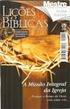 1 SUMÁRIO 1. Objetivos da lição... 3 2. Corte e acabamento... 4 2.1. Aba corte... 4 2.1.1. Barra de Ferramentas: Mecanizar... 4 2.1.1.2. Automático... 4 2.1.1.3. Regenerar... 5 2.1.1.4. Apagar instruções...
1 SUMÁRIO 1. Objetivos da lição... 3 2. Corte e acabamento... 4 2.1. Aba corte... 4 2.1.1. Barra de Ferramentas: Mecanizar... 4 2.1.1.2. Automático... 4 2.1.1.3. Regenerar... 5 2.1.1.4. Apagar instruções...
AUT-274 LUZ, ARQUITETURA E URBANISMO
 AUT-274 LUZ, ARQUITETURA E URBANISMO DIALUX EVO Arq. Cristiane M. Sato Furuyama Monitora PAE DiaLux EVO Programa de cálculo luminotécnico desenvolvido pela empresa alemã DIAL GmbH Primeira versão: 1994
AUT-274 LUZ, ARQUITETURA E URBANISMO DIALUX EVO Arq. Cristiane M. Sato Furuyama Monitora PAE DiaLux EVO Programa de cálculo luminotécnico desenvolvido pela empresa alemã DIAL GmbH Primeira versão: 1994
Uma pasta é pouco mais que um contêiner no qual é possível armazenar arquivos. Se
 9. ARQUIVOS E PASTAS 9.1 O QUE SÃO ARQUIVOS E PASTAS? Um arquivo é muito parecido com um documento digitado que você poderia encontrar na mesa de alguém ou em um arquivo convencional. É um item que contém
9. ARQUIVOS E PASTAS 9.1 O QUE SÃO ARQUIVOS E PASTAS? Um arquivo é muito parecido com um documento digitado que você poderia encontrar na mesa de alguém ou em um arquivo convencional. É um item que contém
Amazon WorkSpaces Application Manager. Guia do usuário
 Amazon WorkSpaces Application Manager Guia do usuário Amazon WorkSpaces Application Manager: Guia do usuário Copyright 2017 Amazon Web Services, Inc. and/or its affiliates. All rights reserved. Amazon's
Amazon WorkSpaces Application Manager Guia do usuário Amazon WorkSpaces Application Manager: Guia do usuário Copyright 2017 Amazon Web Services, Inc. and/or its affiliates. All rights reserved. Amazon's
Document Capture Pro 2.0 para Windows
 Document Capture Pro 2.0 para Windows Conteúdo Document Capture Pro 2.0 para Windows... 5 Adição e designação de trabalhos de digitalização com o Document Capture Pro - Windows... 5 Digitalização com
Document Capture Pro 2.0 para Windows Conteúdo Document Capture Pro 2.0 para Windows... 5 Adição e designação de trabalhos de digitalização com o Document Capture Pro - Windows... 5 Digitalização com
Manual do usuário. Protrader Web Desktop
 Manual do usuário Protrader Web Desktop Introdução A plataforma Protrader Desktop é uma ferramenta de negociação com interface totalmente personalizável. A Protrader tem uma funcionalidade de alto nível,
Manual do usuário Protrader Web Desktop Introdução A plataforma Protrader Desktop é uma ferramenta de negociação com interface totalmente personalizável. A Protrader tem uma funcionalidade de alto nível,
CHAPAS METÁLICAS - SOLDAGENS - DESENHOS DO SOLIDWORKS (DETALHAMENTO)
 CHAPAS METÁLICAS - SOLDAGENS - DESENHOS DO SOLIDWORKS (DETALHAMENTO) CONTEÚDO PROGRAMÁTICO Chapas Metálicas (12) Lição 1 Método de flange de chapa metálica O que são peças de chapa metálicas? Métodos de
CHAPAS METÁLICAS - SOLDAGENS - DESENHOS DO SOLIDWORKS (DETALHAMENTO) CONTEÚDO PROGRAMÁTICO Chapas Metálicas (12) Lição 1 Método de flange de chapa metálica O que são peças de chapa metálicas? Métodos de
Sibele Loss Edimara Heis
 Sibele Loss Edimara Heis 2016 TUTORIAL ETC Tela Inicial É a primeira tela que aparece ao se logar no sistema. Nesta tela encontram se as funcionalidades do ETC (Notificações, Documentos, Biblioteca, Mensagens,
Sibele Loss Edimara Heis 2016 TUTORIAL ETC Tela Inicial É a primeira tela que aparece ao se logar no sistema. Nesta tela encontram se as funcionalidades do ETC (Notificações, Documentos, Biblioteca, Mensagens,
Sumário Objetivos Estudo de caso 1 Detalhamento de peça Estudo de caso 2 Detalhamento Morsa... 17
 Sumário Sumário... 2 1. Objetivos... 3 1. Estudo de caso 1 Detalhamento de peça... 4 2. Estudo de caso 2 Detalhamento Morsa... 17 2 1. Objetivos Nesta lição iremos abordar o processo de elaboração de um
Sumário Sumário... 2 1. Objetivos... 3 1. Estudo de caso 1 Detalhamento de peça... 4 2. Estudo de caso 2 Detalhamento Morsa... 17 2 1. Objetivos Nesta lição iremos abordar o processo de elaboração de um
Templates (Modelos) Estilos de Página INFORMÁTICA BÁSICA. Passo-a-Passo. BrOffice Writer Criando Documentos Extensos
 Passo-a-Passo BrOffice Writer Criando Documentos Extensos Documento baseado em Creating Large Documents with OpenOffice.org Writer, sob licença PDL 1.0 (Public Documentation License), elaborado por G.
Passo-a-Passo BrOffice Writer Criando Documentos Extensos Documento baseado em Creating Large Documents with OpenOffice.org Writer, sob licença PDL 1.0 (Public Documentation License), elaborado por G.
LibreOffice Calc (Editor de planilha eletrônica) Lara Popov Zambiasi Bazzi Oberderfer professores.chapeco.ifsc.edu.
 LibreOffice Calc (Editor de planilha eletrônica) Lara Popov Zambiasi Bazzi Oberderfer larapopov@ifscedubr professoreschapecoifscedubr/lara Libre Office Calc É um editor de planilha eletrônica, que tem
LibreOffice Calc (Editor de planilha eletrônica) Lara Popov Zambiasi Bazzi Oberderfer larapopov@ifscedubr professoreschapecoifscedubr/lara Libre Office Calc É um editor de planilha eletrônica, que tem
Lab - Utilitário de Linha de Comando no Windows Vista
 5.0 5.3.7.5 Lab - Utilitário de Linha de Comando no Windows Vista Introdução Imprima e preencha este laboratório. Neste laboratório, você usará o Windows para executar o utilitário de linha de comando
5.0 5.3.7.5 Lab - Utilitário de Linha de Comando no Windows Vista Introdução Imprima e preencha este laboratório. Neste laboratório, você usará o Windows para executar o utilitário de linha de comando
TUTORIAL PIKTOCHART: Criando infográficos. Realização: Secretaria Geral de Educação a Distância da Universidade Federal de São Carlos
 TUTORIAL PIKTOCHART: Criando infográficos Realização: Secretaria Geral de Educação a Distância da Universidade Federal de São Carlos 2018 SUMÁRIO 1. Introdução 2 2. Criando uma conta 2 3. Criando um infográfico
TUTORIAL PIKTOCHART: Criando infográficos Realização: Secretaria Geral de Educação a Distância da Universidade Federal de São Carlos 2018 SUMÁRIO 1. Introdução 2 2. Criando uma conta 2 3. Criando um infográfico
Para os. edition: AutoCAD. Mechanical. Showcase. Autodesk. Autodesk. SketchBook. Designer. Mudbox Vault. Autodesk. Autodesk. Ultimate.
 Autodesk Product Design Suite Standard 20122 Requisitoss de sistema Persona e fluxo de trabalho típicos Para os projetistas e engenheiros responsáveis pela criação de produtos memoráveis, o Autodesk Product
Autodesk Product Design Suite Standard 20122 Requisitoss de sistema Persona e fluxo de trabalho típicos Para os projetistas e engenheiros responsáveis pela criação de produtos memoráveis, o Autodesk Product
Exercício 1. 1.Copiar o conteúdo da pasta \\QUEBEC\Comp\SIG_Ambiental\Ex1\ para a sua máquina \Documentos\SIG_Ambiental\Ex1. Abrir o arquivo ex1.
 Exercício 1 1.Copiar o conteúdo da pasta \\QUEBEC\Comp\SIG_Ambiental\Ex1\ para a sua máquina \Documentos\SIG_Ambiental\Ex1. Abrir o arquivo ex1.qgs Para Adicionar camadas Shape File no QGIS Basta clicar
Exercício 1 1.Copiar o conteúdo da pasta \\QUEBEC\Comp\SIG_Ambiental\Ex1\ para a sua máquina \Documentos\SIG_Ambiental\Ex1. Abrir o arquivo ex1.qgs Para Adicionar camadas Shape File no QGIS Basta clicar
AUT-5817 DIALUX EVO ILUMINAÇÃO NATURAL NA ARQUITETURA: METODOLOGIAS PARA PROJETO E AVALIAÇÃO. Arq. Cristiane M. Sato Furuyama Doutoranda FAU-USP
 AUT-5817 ILUMINAÇÃO NATURAL NA ARQUITETURA: METODOLOGIAS PARA PROJETO E AVALIAÇÃO DIALUX EVO Arq. Cristiane M. Sato Furuyama Doutoranda FAU-USP DiaLux EVO Programa de cálculo luminotécnico desenvolvido
AUT-5817 ILUMINAÇÃO NATURAL NA ARQUITETURA: METODOLOGIAS PARA PROJETO E AVALIAÇÃO DIALUX EVO Arq. Cristiane M. Sato Furuyama Doutoranda FAU-USP DiaLux EVO Programa de cálculo luminotécnico desenvolvido
PLANILHA ELETRÔNICA EXCEL
 1 INSTITUTO FEDERAL DE EDUCAÇÃO, CIÊNCIA E TECNOLOGIA DO RIO GRANDE DO NORTE CAMPUS JOÃO CÂMARA PLANILHA ELETRÔNICA EXCEL Nickerson Fonseca Ferreira nickerson.ferreira@ifrn.edu.br Conceitos básicos de
1 INSTITUTO FEDERAL DE EDUCAÇÃO, CIÊNCIA E TECNOLOGIA DO RIO GRANDE DO NORTE CAMPUS JOÃO CÂMARA PLANILHA ELETRÔNICA EXCEL Nickerson Fonseca Ferreira nickerson.ferreira@ifrn.edu.br Conceitos básicos de
AUT-274 LUZ, ARQUITETURA E URBANISMO
 AUT-274 LUZ, ARQUITETURA E URBANISMO DIALUX EVO Arq. Cristiane M. Sato Furuyama Doutoranda FAU-USP DiaLux EVO Programa de cálculo luminotécnico desenvolvido pela empresa alemã DIAL GmbH Primeira versão:
AUT-274 LUZ, ARQUITETURA E URBANISMO DIALUX EVO Arq. Cristiane M. Sato Furuyama Doutoranda FAU-USP DiaLux EVO Programa de cálculo luminotécnico desenvolvido pela empresa alemã DIAL GmbH Primeira versão:
45 minutos. Utilize seguinte ou anterior no canto inferior esquerdo para avançar para a próxima página ou voltar ao anterior. Abra o arquivo Tutorial
 Introdução Categoria Novos Usuários Tempo necessário 45 minutos Arquivo Tutorial Usado Corpo do cilindro Sub-Assembly.idw Abra um desenho e modificar os estilos de desenho para as dimensões. Aplicar os
Introdução Categoria Novos Usuários Tempo necessário 45 minutos Arquivo Tutorial Usado Corpo do cilindro Sub-Assembly.idw Abra um desenho e modificar os estilos de desenho para as dimensões. Aplicar os
Aula 4 Microsoft PowerPoint 2003: Criando uma Apresentação
 Universidade de São Paulo/Faculdade de Saúde Pública Curso de Saúde Pública Disciplina: HEP 147 Informática I Aula 4 Microsoft PowerPoint 2003: Criando uma Apresentação 1 Introdução ao Microsoft PowerPoint
Universidade de São Paulo/Faculdade de Saúde Pública Curso de Saúde Pública Disciplina: HEP 147 Informática I Aula 4 Microsoft PowerPoint 2003: Criando uma Apresentação 1 Introdução ao Microsoft PowerPoint
Drawing Formato_PTC Creo ) Iniciando um formato com dimensões A (11x8.5 pol.) Iniciar um novo arquivo com a opção Format. File > New > A Format
 Drawing Formato_PTC Creo 3.0 1) Iniciando um formato com dimensões A (11x8.5 pol.) Iniciar um novo arquivo com a opção Format. File > New > A Format Digite o nome do formato (exemplo): Formato_A Clique
Drawing Formato_PTC Creo 3.0 1) Iniciando um formato com dimensões A (11x8.5 pol.) Iniciar um novo arquivo com a opção Format. File > New > A Format Digite o nome do formato (exemplo): Formato_A Clique
MANUAL DE UTILIZAÇÃO DO SOFTWARE DE IMPRESSÃO DE ETIQUETAS MOORE.
 MANUAL DE UTILIZAÇÃO DO SOFTWARE DE IMPRESSÃO DE ETIQUETAS MOORE. Uma marca de sucesso da 1 CONTEÚDO 3 3 3 4 4 5 5 6 6 6 6 7 7 7 7 8 9 9 10 10 10 11 11 11 11 12 12 13 SOFTWARE DE IMPRESSÃO DE ETIQUETAS
MANUAL DE UTILIZAÇÃO DO SOFTWARE DE IMPRESSÃO DE ETIQUETAS MOORE. Uma marca de sucesso da 1 CONTEÚDO 3 3 3 4 4 5 5 6 6 6 6 7 7 7 7 8 9 9 10 10 10 11 11 11 11 12 12 13 SOFTWARE DE IMPRESSÃO DE ETIQUETAS
Criar um gráfico do início ao fim
 Página 1 de 18 Excel > Gráficos > Criando gráficos Criar um gráfico do início ao fim Mostrar tudo O Microsoft Excel não fornece mais o assistente de gráfico. Como alternativa, crie um gráfico básico clicando
Página 1 de 18 Excel > Gráficos > Criando gráficos Criar um gráfico do início ao fim Mostrar tudo O Microsoft Excel não fornece mais o assistente de gráfico. Como alternativa, crie um gráfico básico clicando
Manual do usuário. Tradezone Desktop
 Manual do usuário Tradezone Desktop 1 Introdução A plataforma TradeZone Desktop, é uma ferramenta operacional completa que possibilita a análise de ativos e a realização de operações utilizando o método
Manual do usuário Tradezone Desktop 1 Introdução A plataforma TradeZone Desktop, é uma ferramenta operacional completa que possibilita a análise de ativos e a realização de operações utilizando o método
Adicionar uma figura, como um botão Submeter, a um formulário
 PPaaggi innaa 1 Parte 2 Adicionar uma figura, como um botão Submeter, a um formulário Adicione uma figura a um formulário para usá-la no lugar de um botão Submeter. Após preencher o formulário, o visitante
PPaaggi innaa 1 Parte 2 Adicionar uma figura, como um botão Submeter, a um formulário Adicione uma figura a um formulário para usá-la no lugar de um botão Submeter. Após preencher o formulário, o visitante
Objetivo: Teste de Ponto e Teste de Busca da característica (zonas).
 Tutorial de Teste Tipo de Equipamento: Relé de Proteção Marca: Siemens Modelo: 7SA Função: 21- Distância (Impedância) Ferramenta Utilizada: CE-6006 Objetivo: Teste de Ponto e Teste de Busca da característica
Tutorial de Teste Tipo de Equipamento: Relé de Proteção Marca: Siemens Modelo: 7SA Função: 21- Distância (Impedância) Ferramenta Utilizada: CE-6006 Objetivo: Teste de Ponto e Teste de Busca da característica
Manual de Utilização do software Colacril Office para criação e impressão de etiquetas. Manual de Utilização
 Manual de Utilização do software Colacril Office para criação e impressão de etiquetas. Manual de Utilização Conteúdo Colacril Office... 3 Instalação do Colacril... 3 Inicialização do Colacril Office...
Manual de Utilização do software Colacril Office para criação e impressão de etiquetas. Manual de Utilização Conteúdo Colacril Office... 3 Instalação do Colacril... 3 Inicialização do Colacril Office...
Informática. Comparando Microsoft Word e LibreOffice Writer. Professor Márcio Hunecke.
 Informática Comparando Microsoft Word e LibreOffice Writer Professor Márcio Hunecke www.acasadoconcurseiro.com.br Informática COMPARANDO MICROSOFT WORD E LIBREOFFICE WRITER 4.3 Tela Inicial O LibreOffice
Informática Comparando Microsoft Word e LibreOffice Writer Professor Márcio Hunecke www.acasadoconcurseiro.com.br Informática COMPARANDO MICROSOFT WORD E LIBREOFFICE WRITER 4.3 Tela Inicial O LibreOffice
Oficina de Publicações
 q Ministério da Educação Colégio Pedro II Campus Realengo II Oficina de Publicações Centro de Inclusão Digital Prof. Wilson Choeri Setembro/2015 1 Apresentação Seja bem-vindo (a) ao Centro de Inclusão
q Ministério da Educação Colégio Pedro II Campus Realengo II Oficina de Publicações Centro de Inclusão Digital Prof. Wilson Choeri Setembro/2015 1 Apresentação Seja bem-vindo (a) ao Centro de Inclusão
UNIVERSIDADE FEDERAL DE PELOTAS. Índice
 Índice Capítulo 11 Formatação... 2 Guias e Réguas... 2 Definindo ações a objetos... 2 Botões de ação... 4 Inserindo Cabeçalho e Rodapé... 4 Propriedades... 5! Informações Gerais... 5! Informações de Resumo...
Índice Capítulo 11 Formatação... 2 Guias e Réguas... 2 Definindo ações a objetos... 2 Botões de ação... 4 Inserindo Cabeçalho e Rodapé... 4 Propriedades... 5! Informações Gerais... 5! Informações de Resumo...
Tutorial Índice de Potencial de Consumo - IPC
 Tutorial Índice de Potencial de Consumo - IPC Autor: Vitor Pires Vencovsky 1. Introdução Este tutorial tem como objetivo realizar análises de mercado utilizando o software Gismaps Viewer e os Índices de
Tutorial Índice de Potencial de Consumo - IPC Autor: Vitor Pires Vencovsky 1. Introdução Este tutorial tem como objetivo realizar análises de mercado utilizando o software Gismaps Viewer e os Índices de
CRIANDO UM MODELO ESTRUTURAL EM REVIT STRUCTURE
 CIV 2155 BIM: Novas Tecnologias e Metodologias na Engenharia ARQ2203 Projetos Integrados em Arquitetura, Engenharia e Construção 2º Semestre de 2013 - Profa. Elisa Sotelino REVIT STRUCTURE 2013 COMO FAZER
CIV 2155 BIM: Novas Tecnologias e Metodologias na Engenharia ARQ2203 Projetos Integrados em Arquitetura, Engenharia e Construção 2º Semestre de 2013 - Profa. Elisa Sotelino REVIT STRUCTURE 2013 COMO FAZER
APRESENTAÇÃO ELETRÔNICA POWER POINT
 1 INSTITUTO FEDERAL DE EDUCAÇÃO, CIÊNCIA E TECNOLOGIA DO RIO GRANDE DO NORTE CAMPUS JOÃO CÂMARA APRESENTAÇÃO ELETRÔNICA POWER POINT Nickerson Fonseca Ferreira nickerson.ferreira@ifrn.edu.br Ambiente de
1 INSTITUTO FEDERAL DE EDUCAÇÃO, CIÊNCIA E TECNOLOGIA DO RIO GRANDE DO NORTE CAMPUS JOÃO CÂMARA APRESENTAÇÃO ELETRÔNICA POWER POINT Nickerson Fonseca Ferreira nickerson.ferreira@ifrn.edu.br Ambiente de
Tutotial Microsoft Word
 Tutotial Microsoft Word Comentado [EF1]: Título Times new roman 48 - Negrito centralizado Comentado [EF2]: Quebra de página Lista de Figuras Figura 1 Galeria de Estilos da Página Inicial... 5 Figura 2
Tutotial Microsoft Word Comentado [EF1]: Título Times new roman 48 - Negrito centralizado Comentado [EF2]: Quebra de página Lista de Figuras Figura 1 Galeria de Estilos da Página Inicial... 5 Figura 2
Metal Check. Entendendo o projeto. Projeto de arquitetura. Projeto de uma edificação detalhada com estrutura metálica e lajes treliçadas.
 Metal Check Projeto de uma edificação detalhada com estrutura metálica e lajes treliçadas. Entendendo o projeto São três pavimentos: Fundação, Mezanino e Cobertura. A seguir temos imagens do projeto. Projeto
Metal Check Projeto de uma edificação detalhada com estrutura metálica e lajes treliçadas. Entendendo o projeto São três pavimentos: Fundação, Mezanino e Cobertura. A seguir temos imagens do projeto. Projeto
Aula 01 Microsoft Excel 2016
 Aula 01 Microsoft Excel 2016 Prof. Claudio Benossi Prof. Rodrigo Achar Prof. Wagner Tufano São Paulo SP 2018 1 01 Informações sobre a interface Aprender a trabalhar com o Excel pode ser o divisor de águas
Aula 01 Microsoft Excel 2016 Prof. Claudio Benossi Prof. Rodrigo Achar Prof. Wagner Tufano São Paulo SP 2018 1 01 Informações sobre a interface Aprender a trabalhar com o Excel pode ser o divisor de águas
AULA 2 Planos Vistas e Temas
 2.1 AULA 2 Planos Vistas e Temas Nesta aula serão apresentados os conceitos de Planos de Informação, Vista e Tema e sua manipulação no TerraView. Para isso será usado o banco de dados criado na AULA 1,
2.1 AULA 2 Planos Vistas e Temas Nesta aula serão apresentados os conceitos de Planos de Informação, Vista e Tema e sua manipulação no TerraView. Para isso será usado o banco de dados criado na AULA 1,
TUTORIAL PARA FORMATAÇÃO DE DOCUMENTO
 TUTORIAL PARA FORMATAÇÃO DE DOCUMENTO Profº M. Sc. Marcelo Mazetto Moala Formatação de Estilo do documento Formatação do aplicativo para utilização do Equation ou MathType do Word Criação de botões (macro)
TUTORIAL PARA FORMATAÇÃO DE DOCUMENTO Profº M. Sc. Marcelo Mazetto Moala Formatação de Estilo do documento Formatação do aplicativo para utilização do Equation ou MathType do Word Criação de botões (macro)
Ícones. Mike McBride Jost Schenck Anne-Marie Mahfouf Tradução: Lisiane Sztoltz
 Mike McBride Jost Schenck Anne-Marie Mahfouf Tradução: Lisiane Sztoltz 2 Conteúdo 1 Ícones 4 1.1 Introdução.......................................... 4 1.2 Tema.............................................
Mike McBride Jost Schenck Anne-Marie Mahfouf Tradução: Lisiane Sztoltz 2 Conteúdo 1 Ícones 4 1.1 Introdução.......................................... 4 1.2 Tema.............................................
Excel BÁSICO Aula 4 Tratamento de Dados. Prof. Cassiano Isler Turma 4
 Excel BÁSICO 4 Tratamento de Dados Prof. Cassiano Isler 2016.2 - Turma 4 Prof. Cassiano Isler Excel BÁSICO - 4 2 / 36 GÓMEZ, Luis Alberto. Excel para engenheiros. Visual Books, 2009. Capítulo 1. Disponível
Excel BÁSICO 4 Tratamento de Dados Prof. Cassiano Isler 2016.2 - Turma 4 Prof. Cassiano Isler Excel BÁSICO - 4 2 / 36 GÓMEZ, Luis Alberto. Excel para engenheiros. Visual Books, 2009. Capítulo 1. Disponível
Guia do usuário Dell Display Manager
 Guia do usuário Dell Display Manager Visão Geral O Dell Display Manager é um aplicativo Microsoft Windows usado para gerenciar um monitor ou um grupo de monitores. Ele permite o ajuste manual da imagem
Guia do usuário Dell Display Manager Visão Geral O Dell Display Manager é um aplicativo Microsoft Windows usado para gerenciar um monitor ou um grupo de monitores. Ele permite o ajuste manual da imagem
MIDISUL (48) (48) CEP CNPJ:
 Conteúdo Introdução... 3 Tópicos... 3 Abrangência... 3 1. Acessar o Consulti... 4 2. Selecionar os Módulos do Consulti... 5 3. Selecionar as Empresas no Consulti... 5 4. Executar os Programas do Consulti...
Conteúdo Introdução... 3 Tópicos... 3 Abrangência... 3 1. Acessar o Consulti... 4 2. Selecionar os Módulos do Consulti... 5 3. Selecionar as Empresas no Consulti... 5 4. Executar os Programas do Consulti...
9. ARQUIVOS E PASTAS 9.1 O QUE SÃO ARQUIVOS E PASTAS?
 9. ARQUIVOS E PASTAS 9.1 O QUE SÃO ARQUIVOS E PASTAS? Um arquivo é muito parecido com um documento digitado que você poderia encontrar na mesa de alguém ou em um arquivo convencional. É um item que contém
9. ARQUIVOS E PASTAS 9.1 O QUE SÃO ARQUIVOS E PASTAS? Um arquivo é muito parecido com um documento digitado que você poderia encontrar na mesa de alguém ou em um arquivo convencional. É um item que contém
NIVELAMENTO DE INFORMÁTICA. Professor: Cleber Semensate
 NIVELAMENTO DE INFORMÁTICA Professor: Cleber Semensate 1 Cronograma: Revisão Gráficos Imagens Editando Imagens - Removendo o plano de fundo Videos e Audios Temas para Apresentação Exercício de Fixação
NIVELAMENTO DE INFORMÁTICA Professor: Cleber Semensate 1 Cronograma: Revisão Gráficos Imagens Editando Imagens - Removendo o plano de fundo Videos e Audios Temas para Apresentação Exercício de Fixação
1 Montando relatórios personalizados no LimerSoft MasterReport (custo médio)
 1 Montando relatórios personalizados no LimerSoft MasterReport (custo médio) Neste tutorial, será apresentado passo a passo como usar o LimerSoft MasterReport para criação e personalização de relatórios.
1 Montando relatórios personalizados no LimerSoft MasterReport (custo médio) Neste tutorial, será apresentado passo a passo como usar o LimerSoft MasterReport para criação e personalização de relatórios.
O resultado da edição gráfica é um desenho (arquivo DWG) com telas lançadas sobre uma planta de formas.
 Operação Geral O projeto de lajes com telas soldadas através do TQS-AGC passará pelas seguintes atividades: Edição de uma ou mais plantas de telas soldadas sobre o desenho de formas, para armadura positiva
Operação Geral O projeto de lajes com telas soldadas através do TQS-AGC passará pelas seguintes atividades: Edição de uma ou mais plantas de telas soldadas sobre o desenho de formas, para armadura positiva
MANUAL. ecosistemas.net.br
 MANUAL A Eco.Suite possui uma interface simples e de fácil utilização Com a Eco.Suite você trabalha de forma colaborativa, simples e objetiva, em uma única tela. Acesso ao Eco.Suite Tela Principal Após
MANUAL A Eco.Suite possui uma interface simples e de fácil utilização Com a Eco.Suite você trabalha de forma colaborativa, simples e objetiva, em uma única tela. Acesso ao Eco.Suite Tela Principal Após
Lembre-se: Estes testes garantirão que os sistemas TQS estão apresentando os resultados
 Madeira Tour Para abrir o programa que permite o acesso ao sistema TQS-Madeira, dê dois cliques sobre o ícone de atalho CAD TQS para Windows disponível na Área de trabalho do Windows. Então o TQS será
Madeira Tour Para abrir o programa que permite o acesso ao sistema TQS-Madeira, dê dois cliques sobre o ícone de atalho CAD TQS para Windows disponível na Área de trabalho do Windows. Então o TQS será
DATAGEOSIS EDUCACIONAL 2005
 DATAGEOSIS EDUCACIONAL 2005 GUIA DE USO Aula 1 1. Abra o aplicativo clicando no atalho na área de trabalho. 2. Clique no botão Novo projeto ou clique o comando - (ctrl + N). 3. NA janela DADOS DO PROJETO,
DATAGEOSIS EDUCACIONAL 2005 GUIA DE USO Aula 1 1. Abra o aplicativo clicando no atalho na área de trabalho. 2. Clique no botão Novo projeto ou clique o comando - (ctrl + N). 3. NA janela DADOS DO PROJETO,
BROFFICE.ORG IMPRESS 2.0
 BROFFICE.ORG IMPRESS 2.0 O BrOffice.org Impress permite criar apresentações de slides profissionais que podem conter gráficos, objetos de desenho, texto, multimídia e vários outros itens. Se desejar, você
BROFFICE.ORG IMPRESS 2.0 O BrOffice.org Impress permite criar apresentações de slides profissionais que podem conter gráficos, objetos de desenho, texto, multimídia e vários outros itens. Se desejar, você
Módulo 03. Trabalhando com listas, imagens e tabelas
 Módulo 03 Trabalhando com listas, imagens e tabelas Apresentação do módulo 03 Objetivos do módulo Boas vindas ao terceiro módulo do curso Primeiros Passos no Word. Neste módulo vamos saber como utilizar
Módulo 03 Trabalhando com listas, imagens e tabelas Apresentação do módulo 03 Objetivos do módulo Boas vindas ao terceiro módulo do curso Primeiros Passos no Word. Neste módulo vamos saber como utilizar
Laboratório Multiusuário de Estudos em Biologia I Universidade Federal de Santa Catarina Centro de Ciências Biológicas
 Tutorial de Análises Básicas de Dados de Citometria de Fluxo através do Abrir o Software. Software Livre Flowing Abrir as caixas nas quais aparecerão os gráficos (Create/ Visualization Tools/ Dot Plot,
Tutorial de Análises Básicas de Dados de Citometria de Fluxo através do Abrir o Software. Software Livre Flowing Abrir as caixas nas quais aparecerão os gráficos (Create/ Visualization Tools/ Dot Plot,
SketchUp: Tutorial I INTERFACE. Criado em: 16 de Julho de 2017, por Pedro Rodrigues
 SketchUp: Tutorial I INTERFACE Criado em: 16 de Julho de 2017, por Pedro Rodrigues Atualizado em: ----- 1 - Abrir o programa: Clicar no ícone do programa no Menu Iniciar Escolher um Template Começar a
SketchUp: Tutorial I INTERFACE Criado em: 16 de Julho de 2017, por Pedro Rodrigues Atualizado em: ----- 1 - Abrir o programa: Clicar no ícone do programa no Menu Iniciar Escolher um Template Começar a
Migrando para o Access 2010
 Neste guia Microsoft O Microsoft Access 2010 está com visual bem diferente, por isso, criamos este guia para ajudar você a minimizar a curva de aprendizado. Leia-o para saber mais sobre as principais partes
Neste guia Microsoft O Microsoft Access 2010 está com visual bem diferente, por isso, criamos este guia para ajudar você a minimizar a curva de aprendizado. Leia-o para saber mais sobre as principais partes
Obrigado por utilizar o Sistema GeoOffice! Com certeza seus trabalhos ganharão maior agilidade e eficiência.
 Obrigado por utilizar o Sistema GeoOffice! Com certeza seus trabalhos ganharão maior agilidade e eficiência. 1 Como cadastrar um equipamento Na barra de menus clicar em Arquivo,Opções,Equipamentos,Novo.
Obrigado por utilizar o Sistema GeoOffice! Com certeza seus trabalhos ganharão maior agilidade e eficiência. 1 Como cadastrar um equipamento Na barra de menus clicar em Arquivo,Opções,Equipamentos,Novo.
Informática Material de Apoio Professor Érico Araújo.
 WINDOWS 7 PAINEL DE CONTROLE Painel de Controle é uma ferramenta na qual podemos ajustar todas as configurações do sistema operacional Windows 7. No painel de controle encontramos vários ícones, cada qual
WINDOWS 7 PAINEL DE CONTROLE Painel de Controle é uma ferramenta na qual podemos ajustar todas as configurações do sistema operacional Windows 7. No painel de controle encontramos vários ícones, cada qual
Importando e editando vídeos
 O Adobe Premiere é um dos mais aclamados editores de vídeos da atualidade, sendo utilizado por muitos profissionais da área. Neste tutorial você vai conhecer as funções básicas do Adobe Premiere CS3 e
O Adobe Premiere é um dos mais aclamados editores de vídeos da atualidade, sendo utilizado por muitos profissionais da área. Neste tutorial você vai conhecer as funções básicas do Adobe Premiere CS3 e
SAM - Manual do Usuário
 SAM - Manual do Usuário SEC-3089 Internet móvel para o seu notebook Índice Índice 2 Partes do Modem USB 3 Instalação e Configuração 4 A. Instalação do SAM 4 B. Instalação do Modem USB 6 Iniciando 9 Internet
SAM - Manual do Usuário SEC-3089 Internet móvel para o seu notebook Índice Índice 2 Partes do Modem USB 3 Instalação e Configuração 4 A. Instalação do SAM 4 B. Instalação do Modem USB 6 Iniciando 9 Internet
A janela "Edição do edifício Pratico" será aberta. Defina os dados do edifício como mostrado a seguir.
 Entrada de dados Após a instalação do TQS é criado um ícone na Área de Trabalho do Windows com o símbolo TQS e colocada uma entrada do menu "Iniciar" "Programas". Para iniciar o TQS, acesse o programa
Entrada de dados Após a instalação do TQS é criado um ícone na Área de Trabalho do Windows com o símbolo TQS e colocada uma entrada do menu "Iniciar" "Programas". Para iniciar o TQS, acesse o programa
SUMÁRIO. Excel
 SUMÁRIO CAPÍTULO 1... Iniciando o Excel 2013... 11 Conhecendo a Tela Do Excel...12 Planilha...15 Controlando a Altura da Linha...16 Controlando a Largura da Coluna...18 Abrindo uma Planilha...21 Novo documento...23
SUMÁRIO CAPÍTULO 1... Iniciando o Excel 2013... 11 Conhecendo a Tela Do Excel...12 Planilha...15 Controlando a Altura da Linha...16 Controlando a Largura da Coluna...18 Abrindo uma Planilha...21 Novo documento...23
Henrique Barros 2016, MasterTuts
 Henrique Barros 2016, MasterTuts 1. Mover sem ponto base Na hora de mover os seus objetos sempre procurar um ponto de referência no próprio objeto. Nunca Mova o objeto pela caixa imaginaria (Grupo e Componente),
Henrique Barros 2016, MasterTuts 1. Mover sem ponto base Na hora de mover os seus objetos sempre procurar um ponto de referência no próprio objeto. Nunca Mova o objeto pela caixa imaginaria (Grupo e Componente),
Tecnologia BIM: Do projeto à construção
 Tecnologia BIM: Do projeto à construção Joyce Delatorre, PMP Coordenadora Núcleo BIM AUBR-2012 Joyce Delatorre Formada em arquitetura e engenharia civil pela USP (2008). Trabalha com tecnologia BIM desde
Tecnologia BIM: Do projeto à construção Joyce Delatorre, PMP Coordenadora Núcleo BIM AUBR-2012 Joyce Delatorre Formada em arquitetura e engenharia civil pela USP (2008). Trabalha com tecnologia BIM desde
Elementos Externos 3D
 Elementos Externos 3D Prezados colegas, A partir da versão V18 do TQS, da mesma forma que podemos fazer a exportação de modelo do TQS para o SketchUp e o Revit podemos fazer a importação de modelos tridimensionais
Elementos Externos 3D Prezados colegas, A partir da versão V18 do TQS, da mesma forma que podemos fazer a exportação de modelo do TQS para o SketchUp e o Revit podemos fazer a importação de modelos tridimensionais
TUTORIAL DE ADAPTAÇÃO AO NOVO WEBMAIL DA FUNDAÇÃO UNIVERSIDADE FEDERAL DE MATO GROSSO DO SUL
 TUTORIAL DE ADAPTAÇÃO AO NOVO WEBMAIL DA FUNDAÇÃO UNIVERSIDADE FEDERAL DE MATO GROSSO DO SUL Tutorial realizado pelo Núcleo de Tecnologia da Informação Tutorial Adaptação Webmail UFMS Sumário 1) Enviar
TUTORIAL DE ADAPTAÇÃO AO NOVO WEBMAIL DA FUNDAÇÃO UNIVERSIDADE FEDERAL DE MATO GROSSO DO SUL Tutorial realizado pelo Núcleo de Tecnologia da Informação Tutorial Adaptação Webmail UFMS Sumário 1) Enviar
Tutorial sobre o uso da ferramenta de autoria A Ferramenta de Autoria - Célula
 Tutorial sobre o uso da ferramenta de autoria A Ferramenta de Autoria - Célula Célula é uma Ferramenta de Autoria para o padrão Ginga. Auxilia no processo de criação da interatividade na TV Digital e é
Tutorial sobre o uso da ferramenta de autoria A Ferramenta de Autoria - Célula Célula é uma Ferramenta de Autoria para o padrão Ginga. Auxilia no processo de criação da interatividade na TV Digital e é
Excel Prof. André Aparecido da Silva Disponível em:
 Excel 2013 Prof. André Aparecido da Silva Disponível em: http://www.oxnar.com.br/aulas 1 O programa O Excel 2013 é um software (programa) capaz de elaborar planilhas de cálculos com fórmulas complexas,
Excel 2013 Prof. André Aparecido da Silva Disponível em: http://www.oxnar.com.br/aulas 1 O programa O Excel 2013 é um software (programa) capaz de elaborar planilhas de cálculos com fórmulas complexas,
TUTORIAL WORDART: Criando nuvens de palavras. Realização: Secretaria Geral de Educação a Distância da Universidade Federal de São Carlos
 TUTORIAL WORDART: Criando nuvens de palavras Realização: Secretaria Geral de Educação a Distância da Universidade Federal de São Carlos 2018 SUMÁRIO 1. Introdução 2 2. Criando uma conta 2 3. Criando uma
TUTORIAL WORDART: Criando nuvens de palavras Realização: Secretaria Geral de Educação a Distância da Universidade Federal de São Carlos 2018 SUMÁRIO 1. Introdução 2 2. Criando uma conta 2 3. Criando uma
RPPA. Coordenador. (51)
 RPPA Coordenador (51) 3330 7771 suporte@qualitin.com 1 Capítulo Página 0 Fazendo seu login 4 0.1 Menu de navegação 9 1 Dashboard 12 2 Monitores 18 3 Agenda 24 4 Histórico 28 5- Análise 37 6 Pendências
RPPA Coordenador (51) 3330 7771 suporte@qualitin.com 1 Capítulo Página 0 Fazendo seu login 4 0.1 Menu de navegação 9 1 Dashboard 12 2 Monitores 18 3 Agenda 24 4 Histórico 28 5- Análise 37 6 Pendências
